Cómo reenviar un correo electrónico - Fichas prácticas Ordissimo (Ordissimo v4)

¿Desea reenviar a un amigo el correo electrónico que usted recibió o reenviar el documento adjunto recibido? Es completamente posible, vamos a ver paso a paso cómo efectuar esta acción.
1Hacer clic en la aplicación "E-mail".
En primer lugar, en la página de inicio Ordissimo hago clic en "E-mail".
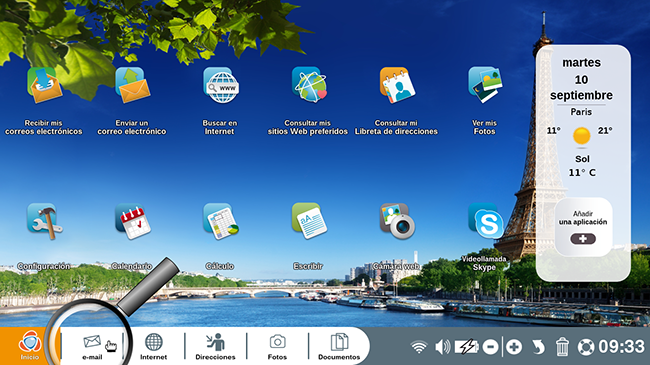
2Correos electrónicos recibidos.
Aquí estoy en el buzón de correos, abro los correos recibidos.

3Escoger el correo electrónico para reenviar.
Ahora, hago clic en el correo electrónico que deseo reenviar a un contacto. Puedo visualizarlo a la derecha.

4Hago clic en el icono "Reenviar".
Voy a transferir el correo electrónico de la BBC a mi amigo Pierre. Para esto, hago clic en el icono "Reenviar" ubicado en la parte superior izquierda de mi pantalla.

5Escribir el nombre del destinatario.
En el primer campo ubicado en la parte superior, después de "Para", escribo la dirección del correo electrónico de la persona que será el destinatario del correo, o le escribo al contacto que selecciono en la lista de mis contactos.
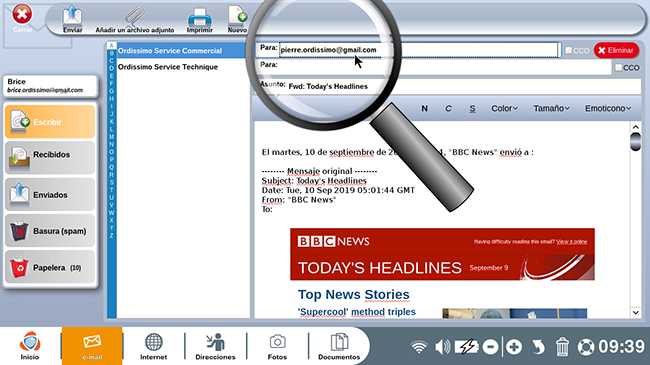
6Escribir mi mensaje.
En el campo "Asunto", ya hay un texto escrito con la notificación "FWD" para indicar que se trata de un correo electrónico que ha sido reenviado a otra persona. Puedo conservar el asunto tal y como está inscrito o modificarlo completamente. En este caso lo voy a conservar tal cual. En la parte "cuerpo de texto", puedo escribir un texto si deseo comentar este envío.

7Eliminar las informaciones del correo electrónico precedente (opción facultativa).
Tengo la posibilidad de eliminar las informaciones relacionadas con la persona que me ha enviado el correo electrónico, con el propósito de que ella no aparezca en el correo que voy a remitir a mi amigo. Para esto solo necesito seleccionar con mi cursor el texto por eliminar, luego pulsar en la tecla "Borrar" del teclado O hacer clic en el icono de la papelera en la parte inferior derecha de mi pantalla.

8Enviar un correo electrónico.
a. Hacer clic en "Enviar".
Solo me falta hacer clic en "Enviar" " en la parte superior izquierda de la pantalla.

b. Progreso del envío.
Aparece una ventana informándome acerca del avance del envío de mi mensaje electrónico, no necesito hacer nada. En cuanto el correo electrónico haya sido enviado, al cabo de algunos segundos esta ventana se cerrará automáticamente, o en ese momento hago clic en "Aceptar".

9Comprobar que el correo electrónico ha sido enviado.
Con el propósito de verificar que el correo electrónico se ha ido, puedo ir al directorio "Enviados" donde voy a encontrar el correo que reenvié. En mi ejemplo, encuentro el correo electrónico dirigido a Pierre.

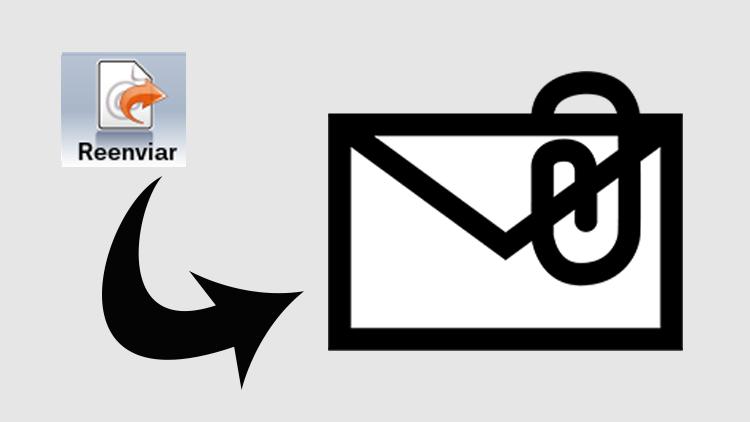
 Enviar a un amigo
Enviar a un amigo